Cara Menampilkan Tab Developer Excel
Cara Menampilkan Tab Developer pada Excel
Sesuai dengan artinya Developer adalah "Pengembang", begitu juga yang berlaku dalam Ribbon Excel khususnya Tab Developer.
Tab ini disediakan Microsoft Office karena Excel memiliki aplikasi pendukung yang bernama Visual Basic for Applications (VBA) yang merupakan bahasa pemrograman yang dapat membantu kita mempermudah dan mempercepat pengolahan data menggunakan Excel.
Agar Excel dapat digunakan sebagai media atau alat pembuat aplikasi berbasis Excel, Anda harus menampilkan menu VBA Editor, adapun cara menampilkan menu VBA Editor dapat dilakukan sebagai berikut:
- Dengan Shortcut Keybord Alt + F11
- Dengan membuka Ribon Tab Developer >> Visual Basic
- Klik kanan "mouse" pada Sheet >> View Code
Menampilkan Tab Developer pada Ribbon Excel
Kali ini ExcelManiacs akan memandu Anda dalam menampilkan tab developer pada ribbon excel menggunakan program Microsoft Office Excel versi tahun 2016.
1. klik tab File (keyboard shortcut: Alt + F)
2. klik Options
 |
| Klik tab File (keyboard shortcut: Alt + F) |
atau melalui tombol "Customize Quick Acces Toolbar"
 |
| Customize Quick Acces Toolbar |
Lalu akan tampil menu Excel Options:
3. Seperti terlihat pada gambar di atas, silahkan:
(1) klik Customize Ribbon
(2) ceklis Developer
(3) klik tombol OK
Untuk memastikan bahwa Tab Developer Excel sudah dapat Anda gunakan silahkan lihat pada ribbon seperti terlihat pada gambar di bawah.
 |
| Tab Developer |
 |
| Tab Developer Aktif |
Design Mode
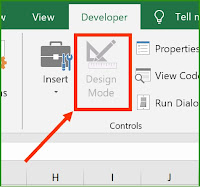 |
| Design Mode pada Developer Tab |
Tombol "Design Mode" seperti pada gambar di atas tidak dapat berfungsi apabila:
- Workbook masih bertipe jenis file excel biasa (.xlsx) atau bukan berjenis file Excel Macro - Enabled Workbook (.xlsm)
- WorkSheet dalam keadaan terProtect
atau dengan kata lain, Anda harus menyimpan file Excel dengan cara:
>>> klik tab File atau keyboard shorcut: Alt + F
>>> lalu klik Save As
>>> pilih Excel Macro - Enabled Workbook, lalu klik OK.
silahkan lihat langkah-langkahnya seperti pada gambar di bawah.
 |
| Langkah Menyimpan File Macro Excel |
Demikian panduan singkat Cara Menampilkan Tab Developer pada Excel versi tahun 2016, semoga bermanfaat.
>>> Terima kasih >>>

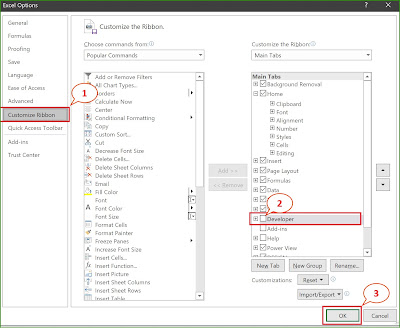
kak saya sudah mengikuti intruksi di atas , kenapa tab developer saya masih tidak muncul , saya sudah centang di developer tetapi kembali lagi sendiri jadi tidak tercentang , saya menggunakan excel 2019 di windows 10. mohon bantuanya ,terimakasih
ReplyDeleteapakah ada pengaturan lain ?
ReplyDeletesudah berhasil kah?
Delete